怎样把一个pdf文档拆分成两个?这3种良心方法学会就够用了!
在处理PDF文件时,我们经常会碰到体积过大、内容过多的情况。这不仅给存储带来了压力,还会对打印、分享及管理造成诸多不便。此时,拆分PDF就很有必要了。接下来,我就讲讲怎样把一个PDF拆分成两个,为工作学习助力。

方法一:使用迅捷PDF转换器
迅捷PDF转换器是一款兼具专业性与实用性的PDF处理软件,转换、编辑、阅读、解密、压缩、翻译等多种需求通通都能满足,并且操作简单易上手,还具备强大的批处理能力,让效率触手可及!
具体拆分步骤:
1.打开后点击界面顶部的“PDF操作”,接着选中左侧的【PDF分割】。
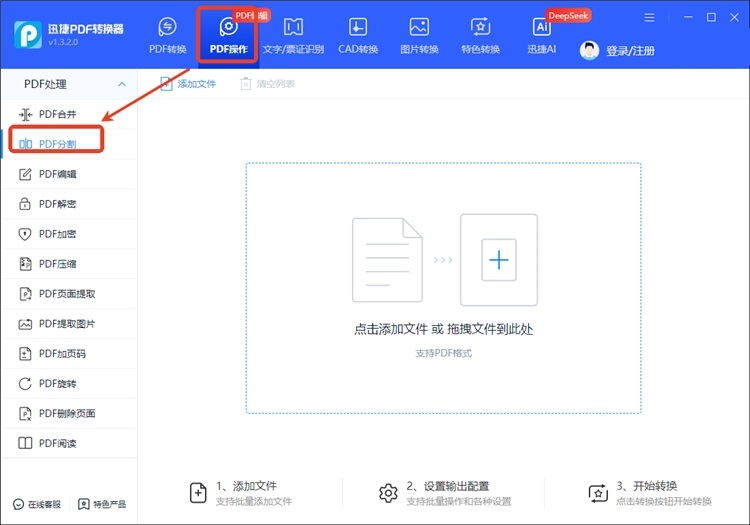
2.选择单个文件添加,会平铺展示包含的所有页面且默认为全选状态。
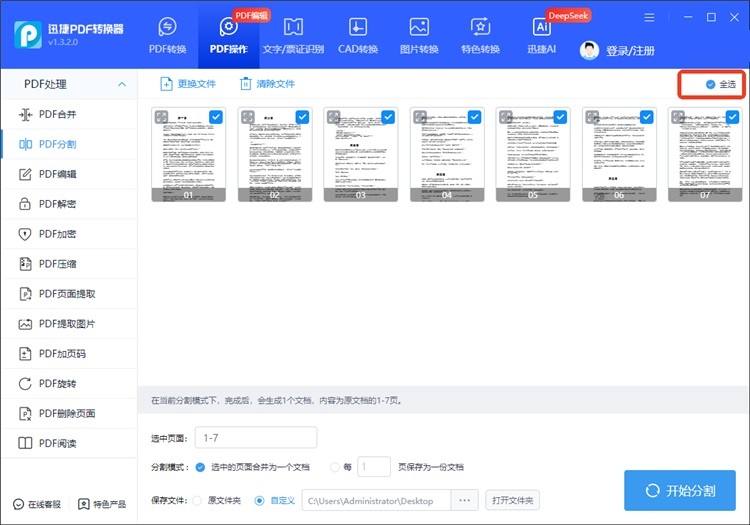
3.支持自由勾选或在“选中页面”方框填写对应页码,随后选择分割模式。
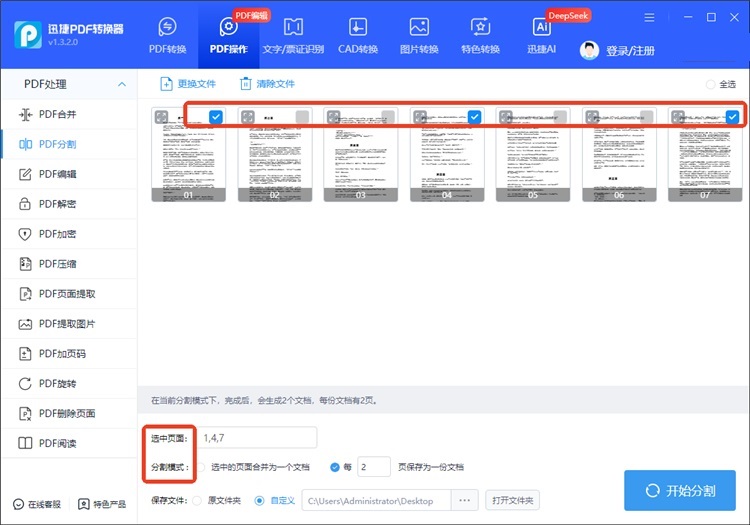
4.确认无误后按下“开始分割”,稍等片刻就能处理完成并进行结果查看了。
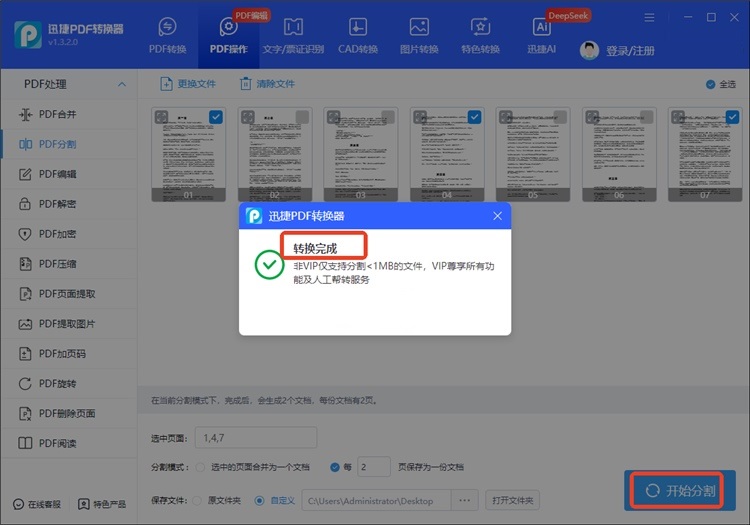
方法二:使用全能PDF转换助手网站
全能PDF转换助手是集PDF转其他、其他转PDF、PDF处理、PDF编辑、文档文本翻译等9大模块于一体的在线平台,实用性很强,操作也比较简单。
具体拆分步骤:
1.在“PDF处理”模块找到并点击要用到的【PDF分割】功能。
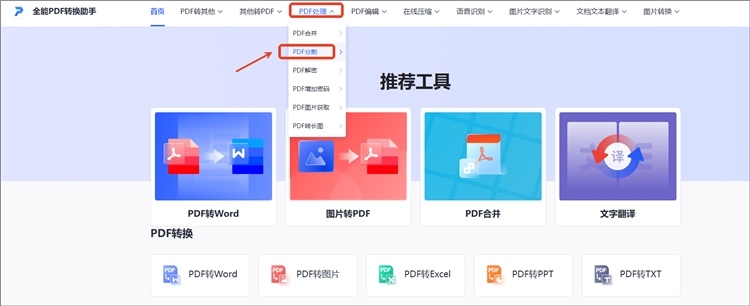
2.选择单或多个PDF文件添加,大小不超过2M均可。
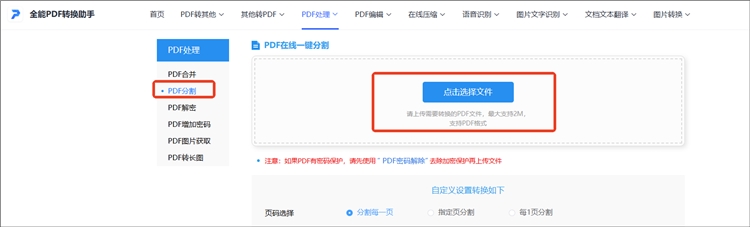
3.选择分割页码,有预设3种,最后按下“开始分割”,完成便可下载。
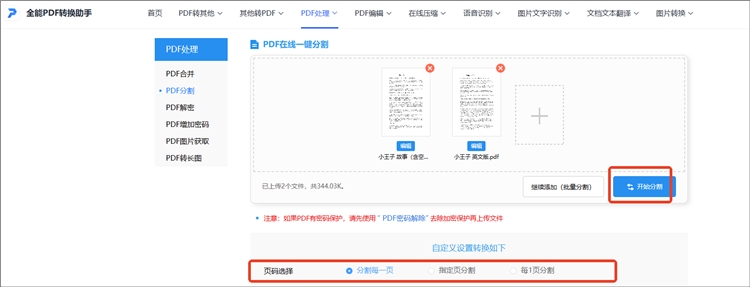
方法三:使用ILovePDF网站
ILovePDF是一站式的在线PDF处理平台,包括但不限于编辑、转换、压缩、扫描、签名、加密、解锁、比较等实用功能,并且界面支持多语言切换,方便全球用户便捷使用。
具体拆分步骤:
1.找到并点击【拆分PDF】功能后选择单个目标文件添加。
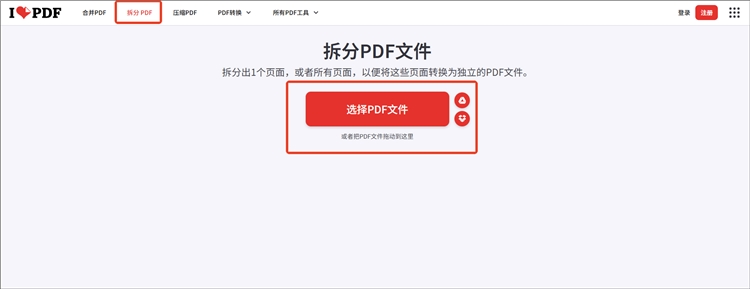
2.选择拆分方式,其中的按大小拆分限会员可用,完成后下载导出。
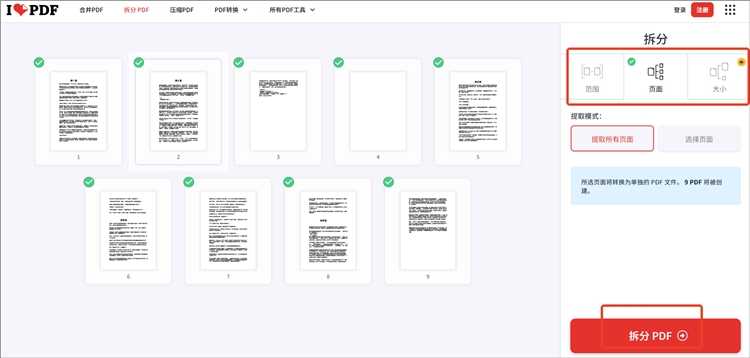
读完上述内容,相信你已经学会了怎样把一个pdf文档拆分成两个。无论是借助专业软件还是利用在线工具都能轻松且快速地完成pdf分割操作,结合实际需求与个人偏好来挑选更契合的方法即可,让文档处理更得心应手!
相关文章
pdf怎么插入内容?4个不同方法分享给你
pdf怎么插入内容?PDF文档作为一种通用的电子文档格式,在我们的工作和学习中扮演着重要的角色。然而,有时我们需要在已有的PDF文档中插入新的内容,例如添加页面、插入图片或文字等。在接下来的内容中,本文将为大家介绍四种不同的方法,帮助大家轻松解决PDF插入页面的需求,一起来看看吧。
pdf文档方向旋转怎么弄?快速解决的3个方法
pdf文档方向旋转怎么弄?在处理PDF文档时,我们会遇到文档方向不正确的情况,比如页面横着显示或者角度倾斜,这会给阅读和打印带来不便。解决PDF文档方向问题并不复杂,本文将介绍三种快速有效的方法,帮助你轻松完成PDF旋转。
怎么对pdf加密?分享加密的3种方式
怎么对pdf加密?在数字化的今天,PDF文档因其便于分享和存档的特性而广受欢迎。不过,随着信息安全的日益重要,对PDF文件进行加密以保护敏感信息也变得至关重要。本文将介绍三种对PDF增加密码的有效方式,帮助读者更加深入地了解如何安全地保护自己的文件。
pdf怎么加密?揭秘3个亲测好用方法
在办公与学习领域,PDF文件是传递与留存信息的中流砥柱,但信息安全隐患却如影随形。试想,您呕心沥血撰写的学术报告遭他人抄袭,企业核心财务数据被对手窃取,损失将难以估量!为PDF增加密码已刻不容缓,那你知道如何为PDF文件设置密码保护吗?其实不难,快接着往下看~
pdf可以对其中一页进行旋转吗?分享三种pdf旋转方法
pdf可以对其中一页进行旋转吗?在日常工作和学习中,PDF文件因其格式稳定、视觉效果良好而被广泛采用。然而,由于某些原因,PDF文档中的某一页可能需要进行旋转处理。例如,扫描文档时可能会出现方向不对的问题。在接下来的内容中,本文将介绍三种实用的PDF旋转方法,帮助你有效管理和使用PDF文档。

 ”
” ”在浏览器中打开。
”在浏览器中打开。

